Pernah mahu membina sistem operasi anda sendiri yang dalam beberapa saat dan juga termasuk program kegemaran anda? Adakah anda seorang peminat besar Linux dan ingin mencipta sistem operasi Linux adat yang buta dari USB atau CD? Jika ya, inilah peluang anda untuk membuat OS Linux tersuai dengan beberapa klik tetikus dan itu juga tanpa memasang sebarang perisian pada komputer anda!
Pengguna komputer yang tidak biasa dengan bahasa pengekodan atau pengaturcaraan juga boleh membina sistem operasi, terima kasih kepada SUSE Studio. OS tersuai kemudiannya boleh dipasang pada komputer atau di dalam mesin maya. Jadi, bagaimana untuk membina OS anda sendiri?
SUSE Studio adalah perkhidmatan percuma atau aplikasi web yang membolehkan anda membina OS Linux tersuai dalam tujuh langkah mudah. Antara muka pengguna aplikasi web ini mudah digunakan. Walaupun anda baru untuk Linux, anda boleh membina OS tersuai tanpa sebarang kesulitan.
Prosedur:
Langkah 1: Lawati halaman ini dan klik Masuk atau buat akaun untuk log masuk ke perkhidmatan. Anda boleh menggunakan akaun Novell, Google, twitter, facebook, Yahoo !, atau OpenID untuk log masuk.

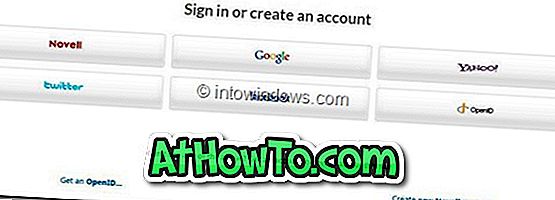

Langkah 2: Selepas melog masuk, anda akan diminta memasukkan nama paparan dan jenis pengguna. Anda perlu menerima syarat penggunaan untuk meneruskan. Masukkan butiran, periksa Ya, Saya telah membaca dan bersetuju dengan Syarat Penggunaan dan kemudian klik butang Lanjutkan .
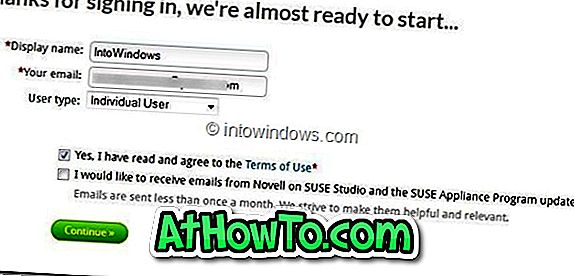
Langkah 3: Di sinilah prosedur bangunan OS sebenar bermula. Pengguna yang biasa dengan persekitaran desktop Linux boleh memilih persekitaran kegemaran mereka, versi SUSE, dan seni bina OS (32-bit atau 64-bit). Jika anda tidak tahu, cuma klik butang Buat butang perkakas di bahagian bawah halaman. Dalam panduan ini, kami telah memilih desktop GNOME dan seni bina 32-bit.
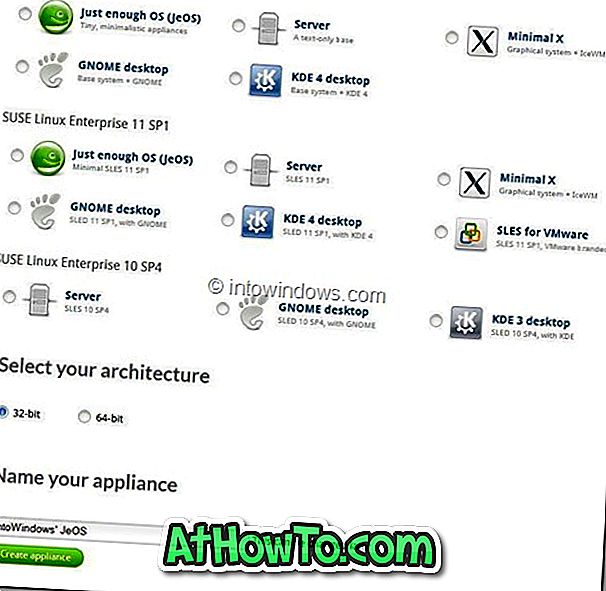
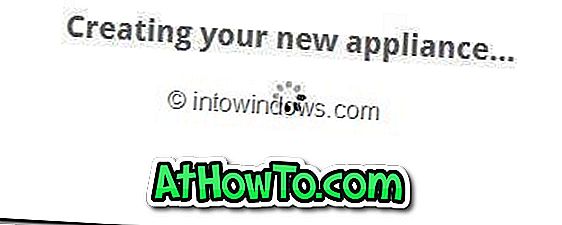
Langkah 4: Di skrin berikut, anda akan diminta untuk mengkonfigurasi alat yang telah dipilih sebelumnya. Seperti yang anda dapat lihat dalam tangkapan skrin di bawah, anda akan melihat tab Mula, Perisian, Konfigurasi, Fail, Membina dan Kongsi.
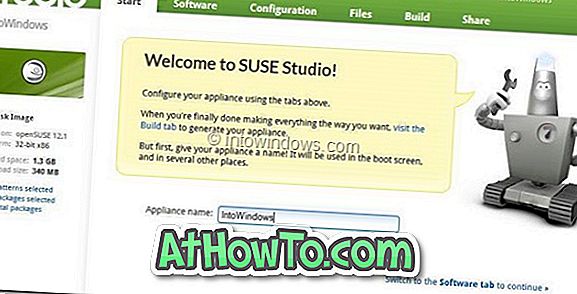
Di bawah tab Mula masukkan nama untuk OS anda dan kemudian beralih ke tab Perisian untuk memilih pakej perisian yang ingin anda sertakan dalam OS anda. Klik pada kumpulan perisian untuk melihat senarai perisian yang terdapat di bawah kumpulan itu. Mengklik pada butang tambah akan menambah pakej atau aplikasi untuk membina.
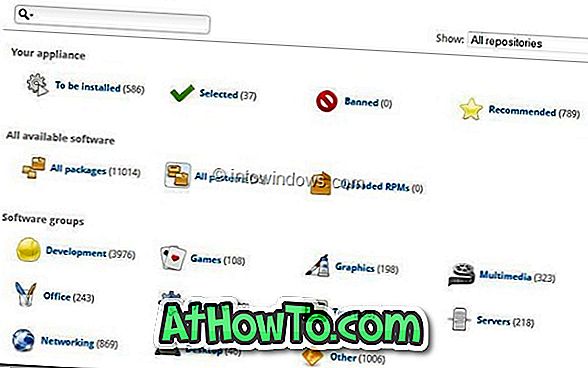
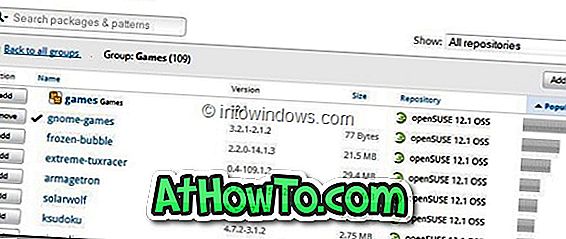
Di sebelah kiri halaman, anda boleh melihat maklumat imej cakera seperti platform, ruang yang digunakan, saiz muat turun, corak yang dipilih, jumlah pakej yang disertakan, dll.
Langkah 5: Tukar suis ke tab Konfigurasi untuk menukar pelbagai tetapan lalai untuk rangkaian, pengguna dan kumpulan, firewall, zon waktu, latar belakang desktop, perjanjian lesen pengguna akhir (ya, anda boleh menambah perjanjian lesen anda sendiri!), Dan banyak lagi tetapan lain. Setelah selesai, pindahkan ke tab Fail.
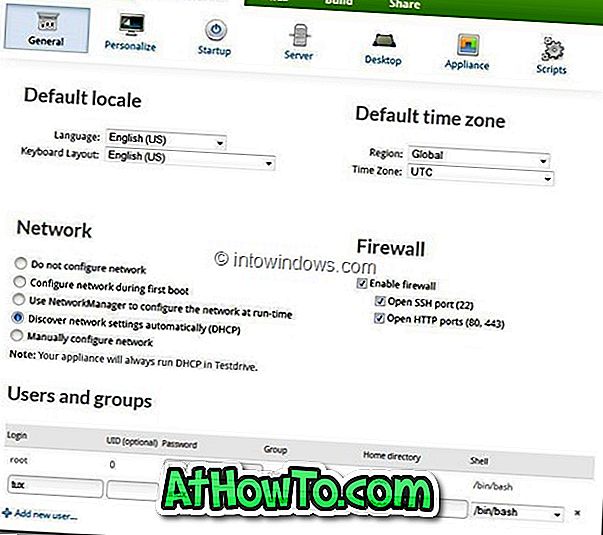
Langkah 6: Di bawah tab Fail, anda akan melihat pilihan untuk memuat naik fail ke perkakas anda. Anda hanya boleh melangkau tab ini dan bergerak ke tab Bina.
Langkah 7: Di bawah tab Build, anda akan melihat pilihan untuk membuat CD / USB hidup, imej VMware, atau preload ISO. Pilih pilihan dan klik butang Bina untuk membuat sistem operasi Linux anda sendiri.
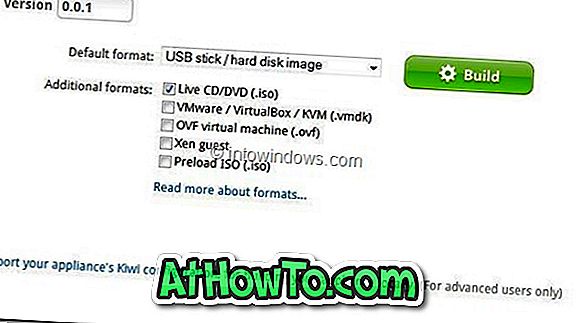
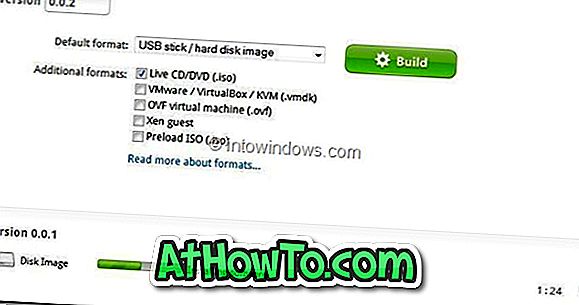
Bergantung kepada saiz pakej dan konfigurasi, proses pembinaan OS mungkin mengambil beberapa minit hingga jam. Sebaik sahaja selesai, anda akan melihat pilihan untuk menguji-memandu membina dan memuat turun OS dalam format ISO. Semoga berjaya!














